Vælg den version af AIM som er installeret på computeren:
-
Kontrollér at Logitech-webkameraet fungerer
-
Start Logitechs webkamerasoftware (LWS):
-
LWS 1.x: Start > Programmer > Logitech > Logitech Webcam Software > Logitech Webcam Software
-
LWS 2.x: Start > Programmer > Logitech > Logitech Webcam Software
-
-
Klik på muligheden Tag et billede.
LWS 1.x LWS 2.x 

-
Sørg for at du kan se dig selv i vinduet med webkamerasoftwaren.
LWS 1.x LWS 2.x 

-
Luk vinduet med webkamerasoftwaren.
-
-
Kontrollér at Logitech-webkameraet er valgt i indstillingerne i AIM
BEMÆRK: På følgende skærmbilleder bruges Logitech Webcam C930e som eksempel. Dit Logitech-webkamera vises i AIM.
-
Start AIM (Start > Programmer > AIM).
-
Klik på en kontaktperson i listen CONTACTS.
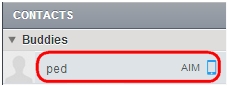
-
Klik på chatmenuen.

-
Vælg Take a Webcam Picture.
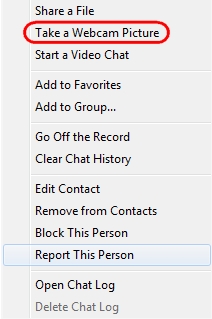
-
Vælg ikonet for webkameraet på skærmen med indstillinger for Adobe Flash Player.
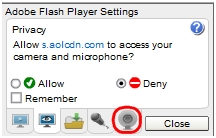
-
Vælg dit Logitech-webkamera i rullelisten.
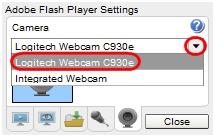
-
Klik på Luk for at gemme og afslutte.
-
-
Kontrollér at Logitech-webkameraet fungerer
-
Start Logitechs webkamerasoftware (LWS):
-
LWS 1.x: Start > Programmer > Logitech > Logitech Webcam Software > Logitech Webcam Software
-
LWS 2.x: Start > Programmer > Logitech > Logitech Webcam Software
-
-
Klik på muligheden Tag et billede.
LWS 1.x LWS 2.x 

-
Sørg for at du kan se dig selv i vinduet med webkamerasoftwaren.
LWS 1.x LWS 2.x 

-
Luk vinduet med webkamerasoftwaren.
-
-
Kontrollér at Logitech-webkameraet er valgt i indstillingerne i AIM
BEMÆRK: På følgende skærmbilleder bruges QuickCam Pro 9000 som eksempel. Dit Logitech-webkamera vises i AIM.
-
Start AIM (Start > Programmer > AIM).
-
Vælg Settings i Menu øverst i vinduet.
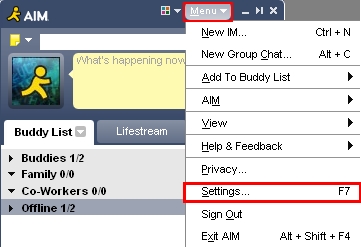
-
Kontrollér at Logitech-webkameraet er valgt i rullemenuen Camera.
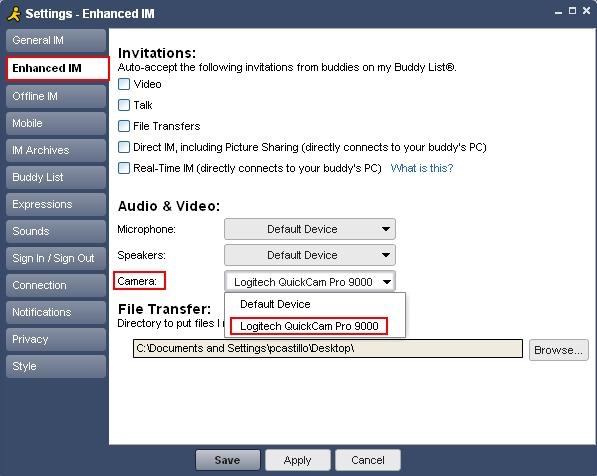
-
Hvis dit Logitech-webkamera har en indbygget mikrofon, skal du kontrollere at den er valgt i rullemenuen Microphone.
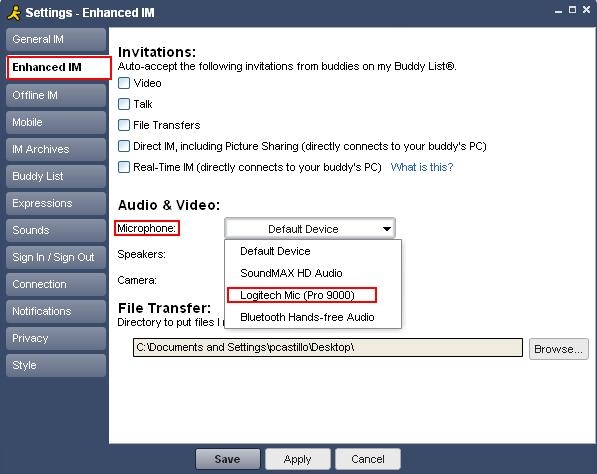
BEMÆRK: Hvis dit Logitech-webkamera ikke har en indbygget mikrofon, skal du bruge en ekstern mikrofon for at kunne tale med dine kontaktpersoner.
-
Yderligere oplysninger
Hvis du stadig ikke kan se eller høre din samtalepartner, kan det skyldes en række mulige problemer, bl.a.:
-
Indstillingerne for Windows Firewall eller en firewall fra tredjepart
-
Indstillingerne for routeren
-
Din internetudbyder (AT&T, Comcast osv.) kan evt. blokere visse tjenester.
-
Manglende Windows-komponenter.
Du kan besøge hjælpesiden for AOL Instant Messenger for at få yderligere oplysninger om AIM.
Bemærk! Firmwareopdateringsværktøjet understøttes/vedligeholdes ikke længere af Logitech. Vi anbefaler, at du bruger Logi Options+ til dine understøttede Logitech-enheder. Vi står klar til at hjælpe dig igennem denne overgang.
Bemærk! Logitech Preference Manager understøttes/vedligeholdes ikke længere af Logitech. Vi anbefaler, at du bruger Logi Options+ til dine understøttede Logitech-enheder. Vi står klar til at hjælpe dig igennem denne overgang.
Bemærk! Logitech Control Center understøttes/vedligeholdes ikke længere af Logitech. Vi anbefaler, at du bruger Logi Options+ til dine understøttede Logitech-enheder. Vi står klar til at hjælpe dig igennem denne overgang.
Bemærk! Logitech Connection Utility understøttes/vedligeholdes ikke længere af Logitech. Vi anbefaler, at du bruger Logi Options+ til dine understøttede Logitech-enheder. Vi står klar til at hjælpe dig igennem denne overgang.
Bemærk! Unifying-softwaren understøttes/vedligeholdes ikke længere af Logitech. Vi anbefaler, at du bruger Logi Options+ til dine understøttede Logitech-enheder. Vi står klar til at hjælpe dig igennem denne overgang.
Bemærk! SetPoint-softwaren understøttes eller vedligeholdes ikke længere af Logitech. Vi anbefaler, at du bruger Logi Options+ til dine understøttede Logitech-enheder. Vi står klar til at hjælpe dig igennem denne overgang.
Ofte stillede spørgsmål
Der er ingen tilgængelige produkter til dette afsnit
